随着信息的发展,我们现在很多地方都设置了无线网络,无线网络的设置就需要使用到路由器 。 在需求量较大的地方时,一个路由器就供不应求了,有时候需要再增加一个路由器 。 所以今天小编就来给大家介绍一下两台路由器怎么连接的方法,下面随小编一起看下吧!

文章插图
连接方法
1、首先心中要有一个总体的构架,这样在组网和设计、配置的时候才不会凌乱 。 通常需要考虑一下每台路由器都是与哪些电脑相连,由于连接不同路由器的IP地址分配方式是不一样的,不过对于DHCP方式所分配的IP则无需考虑 。 同时我们需要同路由器进行标记,以防止混淆 。

文章插图
2、硬件的连接:用标签标记主、副路由器,其中主路由器通过WAN接口与和宽带RJ-45接口相连接,副路由器通过WAN口连接到主路由器任意一个LAN接口上,同时对于两台路由器其它LAN接口可连接PC 。 总体架构图如图所示:

文章插图
3、主路由器的设置:登陆主路由器管理界面,依次展开“网络参数”→“LAN设置”,将IP地址设置为“192.168.0.1”,子网掩码设置为“255.255.255.0”,最后点击“确定”按钮重启路由器 。

文章插图
4、接着以“192.168.0.1”作为主路由器管理地址进行登陆 。 切换至“WAN接口”项,根据电信服务商所提供的连接类型来选择“WLan口连接类型”,本例以静态IP地址为例进行讲解 。 如果电信服务商提供的是静态IP地址登陆方式,则根据所提供的IP相关信息进行如图所示设置:

文章插图
5、接下来点击“DHCP服务器”→“DHCP服务”,然后在右侧勾选“启用 DHCP”服务,同时设置地址池的开始地址和结束地址,由于是两台路由器,因此可以根据与当前路由器所连接的电脑的数量进行设置,比如小编所设置的参数,范围为“192.168.0.3”~“192.168.0.19” 。 最后点击“确定”按钮 。

文章插图
6、将副路由器IP与其MAC进行绑定 。 切换至“静态地址分配”选项卡,然后点击“添加新条目”按钮,将将副路由器IP与其MAC地址进行绑定,这样就确保在进行动态IP地址分配时副路由器的IP地址始终为“192.168.0.19” 。
至此,主路由器设置完成 。

文章插图

文章插图
7、副路由器的设置:登陆副路由器管理界面,依次展开“网络参数”→“WAN口设置”,将“WAN口连接类型”设置为“静态IP”,然后设置IP地址为“192.168.0.19”,子网掩码设置为“255.255.255.0”,其它设置与主路由器对应位置设置保持一致 。 最后点击“确定”按钮重启路由器 。
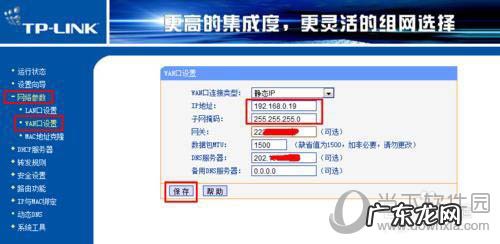
文章插图
8、依次展开“网络参数”→“LAN设置”,将IP地址设为“172.16.1.1”,子网掩码设为“255.255.255.0”,最后点击“确定”按钮重启路由器 。
- 开店怎样找项目,怎么找生意?
- 主播赚钱的方式,怎样做主播赚钱?
- 怎样增加闲鱼粉丝和浏览量?有什么技巧?
- 怎样购买法老王猎犬
- 怎样在ps里绘制表格 PhotoShop怎么画表格
- 怎样用迅捷视频转换器剪辑视频 迅捷视频转换器怎么合并音频
- 沈月在娱乐圈是一种怎样的存在?
- 中学生跳绳减肥要怎样才合理?
- 怎样才能高效把跳绳利用起来进行瘦身瘦腿?
- 怎样把普通自行车改装成运动车?
特别声明:本站内容均来自网友提供或互联网,仅供参考,请勿用于商业和其他非法用途。如果侵犯了您的权益请与我们联系,我们将在24小时内删除。
